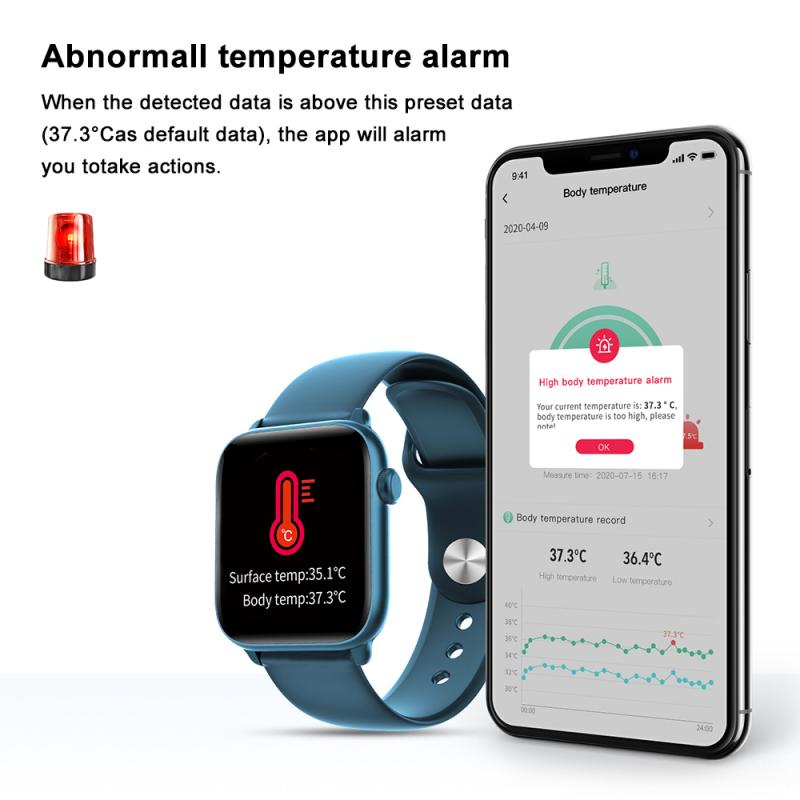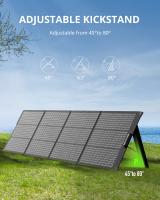Come Rendere Scheda Sd Memoria Principale Android ?
Per rendere una scheda SD la memoria principale su un dispositivo Android, segui questi passaggi:
1. Inserisci la scheda SD nel tuo dispositivo Android.
2. Vai alle impostazioni del tuo dispositivo e cerca l'opzione "Archiviazione" o "Memoria".
3. Seleziona la scheda SD dalla lista delle opzioni di archiviazione disponibili.
4. Tocca l'opzione "Imposta come memoria principale" o "Usa come memoria interna".
5. Segui le istruzioni sullo schermo per confermare la selezione e formattare la scheda SD come memoria interna.
6. Una volta completata la formattazione, il tuo dispositivo Android utilizzerà la scheda SD come memoria principale per l'archiviazione di app, dati e file.
È importante notare che questa opzione potrebbe non essere disponibile su tutti i dispositivi Android, in quanto dipende dalla versione del sistema operativo e dalle personalizzazioni del produttore. Inoltre, formattare la scheda SD come memoria interna cancellerà tutti i dati presenti sulla scheda, quindi assicurati di eseguire un backup dei tuoi file importanti prima di procedere.
1、 Impostazioni di archiviazione
Per rendere la scheda SD la memoria principale su un dispositivo Android, segui questi passaggi:
1. Inserisci la scheda SD nel tuo dispositivo Android.
2. Vai su "Impostazioni" e scorri verso il basso fino a trovare l'opzione "Archiviazione" o "Memoria".
3. Tocca su "Archiviazione" o "Memoria" per accedere alle impostazioni di archiviazione del dispositivo.
4. Nella sezione "Archiviazione interna" o "Memoria interna", dovresti vedere l'opzione per "Scheda SD" o "Archiviazione esterna". Tocca su questa opzione.
5. Verrà visualizzato un messaggio di avviso che ti informa che la scheda SD verrà formattata come memoria interna. Se sei sicuro di voler procedere, tocca su "Formatta".
6. Dopo la formattazione, la scheda SD verrà utilizzata come memoria interna del dispositivo. Tutti i dati e le app verranno memorizzati sulla scheda SD anziché sulla memoria interna del dispositivo.
È importante notare che questa opzione potrebbe non essere disponibile su tutti i dispositivi Android, in quanto dipende dal produttore e dalla versione del sistema operativo. Inoltre, formattare la scheda SD come memoria interna potrebbe comportare la perdita di tutti i dati presenti sulla scheda, quindi è consigliabile eseguire un backup prima di procedere.
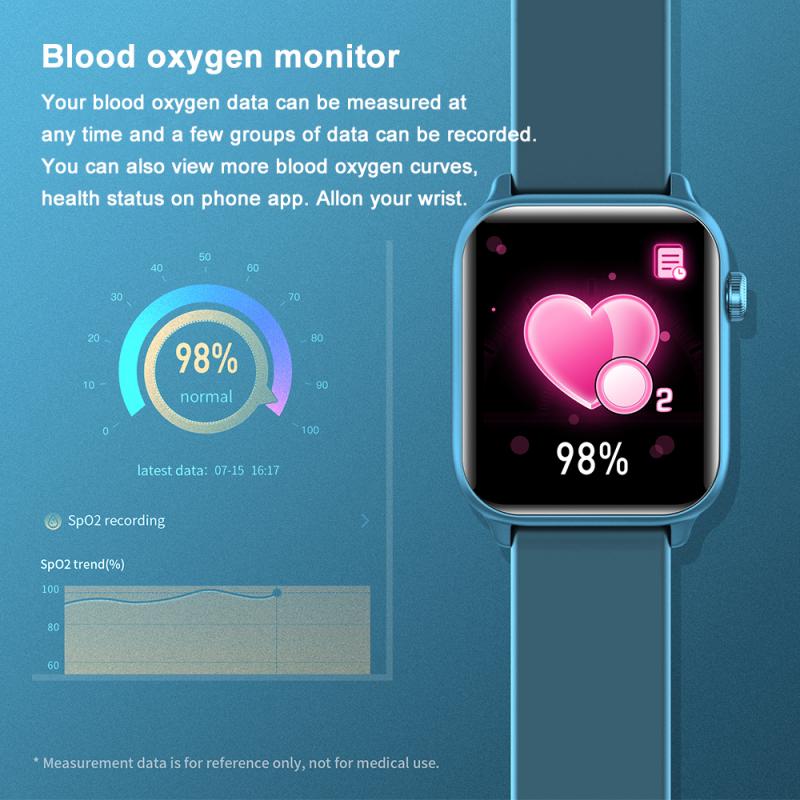
2、 Scheda SD come memoria principale
Per rendere la scheda SD la memoria principale su un dispositivo Android, segui questi passaggi:
1. Assicurati di avere una scheda SD compatibile con il tuo dispositivo Android. Verifica la capacità massima supportata dal tuo telefono o tablet.
2. Inserisci la scheda SD nel tuo dispositivo. Vai nelle impostazioni del tuo dispositivo e cerca l'opzione "Archiviazione" o "Memoria".
3. Tocca l'opzione "Scheda SD" o "Archiviazione esterna". Potresti dover formattare la scheda SD prima di utilizzarla come memoria principale. Segui le istruzioni sullo schermo per completare il processo di formattazione.
4. Una volta che la scheda SD è stata formattata, dovresti vedere un'opzione per impostare la scheda SD come memoria principale. Tocca questa opzione e conferma la tua scelta.
5. Il tuo dispositivo Android utilizzerà ora la scheda SD come memoria principale per l'archiviazione di app, foto, video e altri file. Assicurati di spostare manualmente i file esistenti dalla memoria interna alla scheda SD per liberare spazio.
È importante notare che non tutte le versioni di Android supportano questa funzione e potrebbe variare a seconda del produttore del dispositivo. Inoltre, alcune app potrebbero non essere in grado di essere spostate sulla scheda SD.
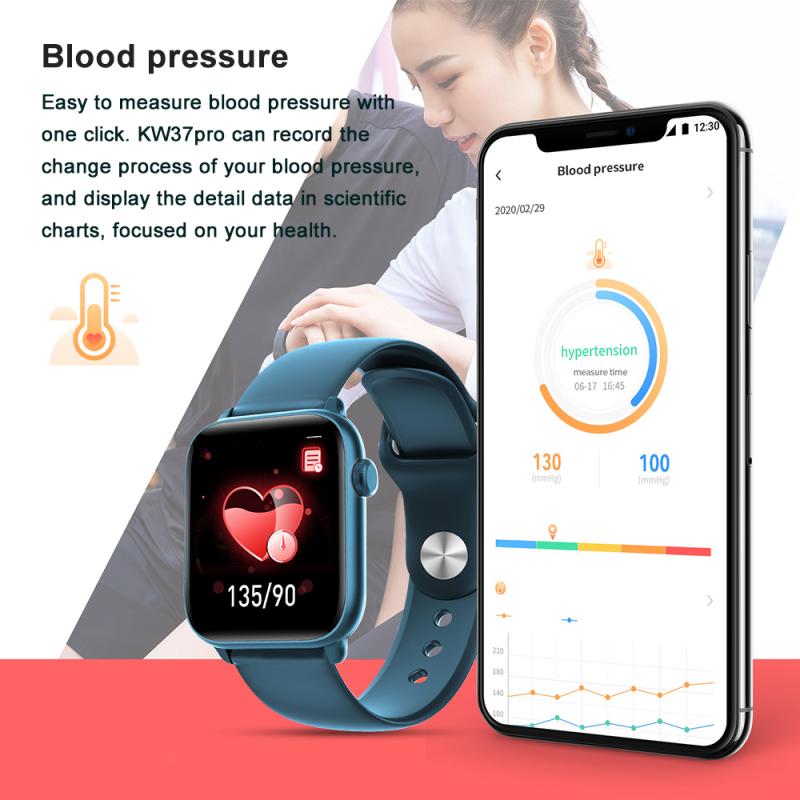
3、 Configurazione memoria esterna
Per rendere una scheda SD la memoria principale su un dispositivo Android, segui questi passaggi:
1. Inserisci la scheda SD nel tuo dispositivo Android.
2. Vai alle impostazioni del tuo dispositivo e cerca l'opzione "Archiviazione" o "Memoria".
3. Tocca l'opzione "Scheda SD" o "Memoria esterna".
4. Seleziona l'opzione "Formatta come memoria interna" o "Configura come memoria interna".
5. Leggi attentamente le avvertenze e conferma la formattazione della scheda SD come memoria interna.
6. Il dispositivo inizierà a formattare la scheda SD e la utilizzerà come memoria interna.
Configurare la memoria esterna su un dispositivo Android è un processo simile:
1. Inserisci la scheda SD nel tuo dispositivo Android.
2. Vai alle impostazioni del tuo dispositivo e cerca l'opzione "Archiviazione" o "Memoria".
3. Tocca l'opzione "Scheda SD" o "Memoria esterna".
4. Seleziona l'opzione "Formatta scheda SD" o "Formatta memoria esterna".
5. Leggi attentamente le avvertenze e conferma la formattazione della scheda SD come memoria esterna.
6. Il dispositivo inizierà a formattare la scheda SD e la utilizzerà come memoria esterna.
È importante notare che la formattazione della scheda SD cancellerà tutti i dati presenti sulla scheda, quindi assicurati di eseguire un backup dei tuoi dati importanti prima di procedere. Inoltre, alcune versioni di Android potrebbero non supportare completamente l'utilizzo della scheda SD come memoria interna, quindi potresti riscontrare limitazioni o problemi di compatibilità.

4、 Espandere la memoria interna
Per rendere una scheda SD la memoria principale su un dispositivo Android, è necessario seguire questi passaggi:
1. Inserisci la scheda SD nel tuo dispositivo Android.
2. Vai alle impostazioni del tuo dispositivo e cerca l'opzione "Archiviazione" o "Memoria".
3. Seleziona la scheda SD dalla lista delle opzioni disponibili.
4. Tocca il menu a tre punti o l'icona delle impostazioni e seleziona "Imposta come memoria principale" o "Usa come memoria interna".
5. Segui le istruzioni sullo schermo per completare il processo di formattazione della scheda SD come memoria interna.
È importante notare che questa opzione potrebbe non essere disponibile su tutti i dispositivi Android, in quanto dipende dal sistema operativo e dal produttore del dispositivo. Inoltre, formattare la scheda SD come memoria interna comporterà la perdita di tutti i dati presenti sulla scheda, quindi è consigliabile eseguire un backup prima di procedere.
Per espandere la memoria interna del tuo dispositivo Android, puoi acquistare una scheda SD di capacità maggiore e seguire i passaggi sopra descritti per impostarla come memoria interna. In questo modo, potrai utilizzare la scheda SD per archiviare app, foto, video e altri file, liberando spazio sulla memoria interna del dispositivo.